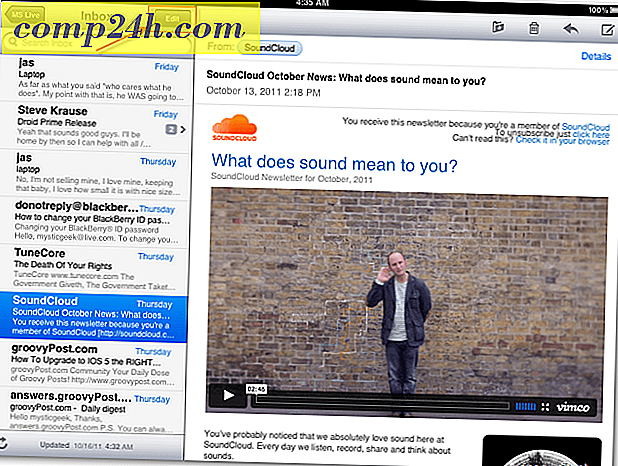Hallitse Google-kalenteriasi Cortanan kanssa Windows 10: ssä
Windows 10 sisältää sisäänrakennetun kalenterisovelluksen, ja jos olet Google-kalenterin käyttäjä, saatat haluta liittää ne kahteen. Ehkä käytät Googlea työhön ja Windows henkilökohtaiseen toimintaan tai päinvastoin. Seuraavassa tarkastellaan Google-kalenterin integrointia Windows 10: een, jotta voit luoda ja muokata Cortanan tapaamisia.
Käytä Google-kalenteria Cortanan kanssa Windows 10: ssa
Ensimmäinen asia, jonka tarvitset, on liittää Google-kalenteri Windowsin kalenteri-sovellukseen. Tee se käynnistämällä Kalenteri-sovellus Windowsissa ja valitsemalla Asetukset (rataskuvake)> Hallinnoi tilejä> Lisää tili . Valitse sitten Valitse tili -näyttö ja valitse Google .
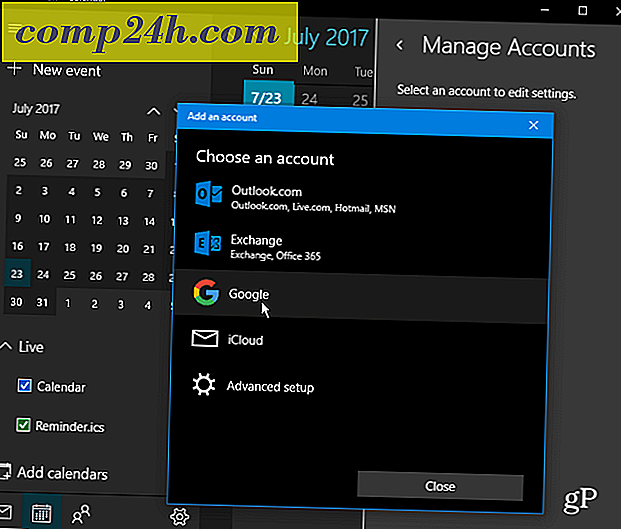
Sitten sinua pyydetään kirjautumaan sisään Google-tilisi tunnistetietojen avulla. Huomaa, että jos sinulla on kaksivaiheinen vahvistus käytössä Google-tilissäsi (ja toivomme, että teet), sinun on myös suoritettava tämä vaihe. Ja anna Windowsille käyttöoikeus Google-tilisi tietoihin.

Kun kaikki on määritetty onnistuneesti, näet, että Google-kalenteritietosi synkronoidaan Windows 10 -kalenteriin. Ja nyt voit kysyä Cortanalta "Luo tapaaminen" ja seurata sitä, mitä Cortana kysyy, kuten tapahtuman nimi, päivämäärä ja kellonaika. Sekä Google että Windows 10 -kalenteri pysyvät synkronoituna.
Toinen hieno asia, jota voit tehdä, on kysyä, "Cortana, mikä on aikatauluni tänään?" Se avaa ikkunan, jotta voit tarkastella tapahtumia kaikista synkronoiduista kalentereista. Voit myös hallita kuinka usein kalenteri synkronoidaan tilin asetusten näytöllä, joka asetetaan oletusarvoisesti joka toinen tunti.

Pari muuta asiaa, jotka on korostettava täällä. Ensinnäkin huomaa, että vaikka Mail- ja Kalenteri-sovellukset näyttävät olevan erillisiä, ne ovat melko hyvin sidoksissa toisiinsa. Joten Gmail-viestit ja yhteystiedot synkronoivat myös Windows Mail -sovellukseen.
Jos et kuitenkaan halua tätä, voit tehdä muutoksia napsauttamalla Gmail-tiliä hiiren kakkospainikkeella Windows Mail -sovelluksessa ja siirtymällä Tilin asetukset> Muuta postilaatikon synkronointiasetuksia . Vieritä alaspäin ja Synkronointiasetukset-kohdassa voit poistaa sähköpostien ja yhteystietojen käytöstä ja jättää kalenterisi vain. Voit myös muokata käyttäytymistä, jossa Google-sisältösi synkronoidaan.

Käytätkö Cortanaa päivittäisten toimintojen hallintaan useissa kalentereissa? Jätä kommentti alla ja kerro meille, miten käytät Cortanaa ja Windows 10: tä, jotta pysyisit tuottavina koko päivän ajan.